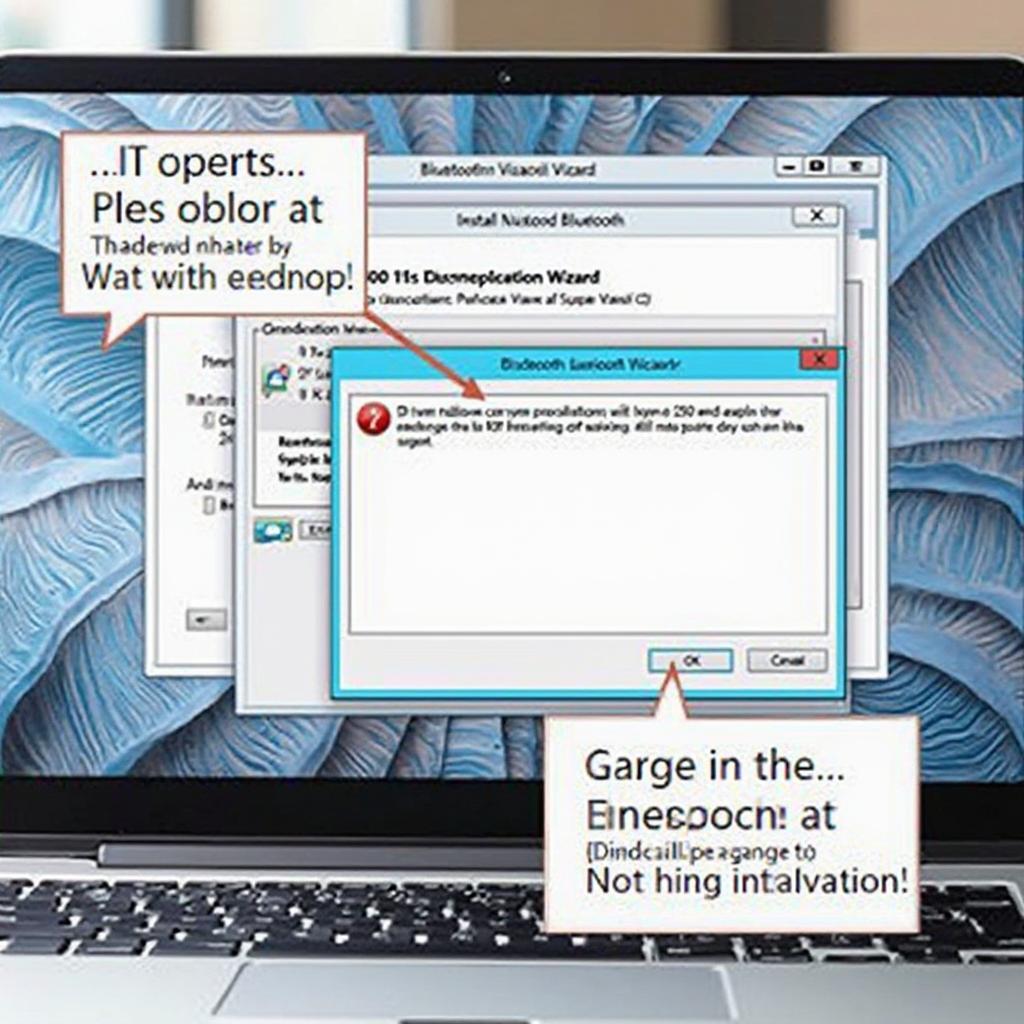At forbinde din OBD2-scanner til din Windows 10-pc via Bluetooth kan til tider føles som at navigere i en labyrint. Denne guide giver dig alt, hvad du behøver at vide om at finde, installere og fejlfinde den korrekte OBD2 Bluetooth-driver til Windows 10, så du hurtigt og nemt kan diagnosticere dit køretøjs problemer.
En pålidelig OBD2 Bluetooth-driver er afgørende for en problemfri diagnostisk oplevelse. Denne driver fungerer som broen mellem din OBD2-scanner og din Windows 10-computer, så de kan kommunikere effektivt. Uden den rigtige driver genkendes din scanner ikke, og du vil ikke kunne få adgang til værdifulde køretøjsdata. At vælge den rigtige driver kan gøre hele forskellen i at låse op for din bils hemmeligheder. Efter denne introduktion finder du et link til en samling af nyttige OBD2-apps til pc. obd2 apps pc
Find den Rigtige OBD2 Bluetooth Driver
At identificere den korrekte driver til din specifikke OBD2-scanner er det første og mest afgørende trin. Mange scannere leveres med en cd, der indeholder de nødvendige drivere. Hvis du har denne cd, skal du starte der. Hvis ikke, så fortvivl ikke! Du kan normalt finde driverne på producentens hjemmeside.
Find Drivere på Producentens Hjemmeside
De fleste producenter har et support-afsnit på deres hjemmeside, hvor du kan downloade drivere og manualer. Se efter et afsnit dedikeret til din specifikke scannermodel. Download den Windows 10-kompatible driver.
Installation af OBD2 Bluetooth Driver på Windows 10
Når du har downloadet den korrekte driver, er installationsprocessen typisk ligetil.
Trin-for-trin Installationsguide
- Dobbeltklik på den downloadede driverfil. Dette starter normalt installationsguiden.
- Følg instruktionerne på skærmen. Du skal muligvis vælge dit foretrukne sprog og acceptere licensaftalen.
- Tilslut din OBD2-scanner til din computer via Bluetooth. Sørg for, at din scanner er i parringstilstand.
- Installationsguiden bør automatisk registrere din scanner. Hvis den ikke gør det, kan du prøve at genstarte din computer og gentage processen.
Gratis OBD2-software kan forbedre dine diagnostiske muligheder betydeligt. Udforsk nogle muligheder i vores guide. gratis obd2 software til elm327
Fejlfinding af Almindelige OBD2 Bluetooth Driverproblemer
Nogle gange går tingene ikke som planlagt. Her er nogle almindelige problemer og deres løsninger:
Driver Ikke Genkendt
- Problem: Windows genkender ikke driveren.
- Løsning: Sørg for, at du har downloadet den korrekte driver til din scanner og Windows 10-operativsystem. Prøv at downloade driveren fra en anden kilde.
Forbindelsesproblemer
- Problem: Scanneren opretter ikke forbindelse til computeren.
- Løsning: Kontroller dine Bluetooth-indstillinger. Sørg for, at Bluetooth er aktiveret på både din computer og scanner. Genstart begge enheder.
“En almindelig fejl er ikke at sætte OBD2-scanneren i parringstilstand, før du forsøger at oprette forbindelse,” siger John Smith, Senior Automotive Diagnostic Technician. “Dette fører ofte til forbindelsesfejl.”
Portkonflikter
- Problem: En anden enhed bruger den samme COM-port.
- Løsning: Kontroller din Enhedshåndtering og tildel COM-porten til din OBD2-scanner igen.
Bruger du en ældre version af Windows? Se vores guide om OBD2-software til Windows 7. obd2 software download windows 7
Avancerede Tips til OBD2 Bluetooth Drivere
Ud over grundlæggende installation og fejlfinding kan forståelse af et par avancerede tips yderligere optimere din OBD2-oplevelse.
Hold Drivere Opdaterede
Regelmæssig opdatering af din OBD2 Bluetooth-driver til Windows 10 er afgørende for at opretholde optimal ydeevne og kompatibilitet. Producenter udgiver ofte opdateringer, der adresserer fejl, forbedrer stabiliteten og tilføjer nye funktioner.
Brug af Enhedshåndtering
Enhedshåndtering i Windows 10 er et kraftfuldt værktøj til at administrere dine tilsluttede enheder, inklusive din OBD2-scanner. Du kan bruge det til at kontrollere status for din driver, opdatere driveren eller afinstallere den, hvis det er nødvendigt.
“At holde dine drivere opdaterede sikrer kompatibilitet med de seneste Windows-opdateringer og kan forhindre fremtidige problemer,” rådgiver Maria Garcia, Lead Software Engineer hos et førende OBD2-softwarefirma.
Konklusion
At installere og bruge den korrekte OBD2 Bluetooth-driver til Windows 10 er afgørende for at få adgang til og fortolke dit køretøjs diagnostiske data. Ved at følge denne guide kan du sikre en problemfri og effektiv diagnostisk proces, så du hurtigt kan identificere og løse eventuelle problemer med dit køretøj. Leder du efter en pålidelig WiFi OBD2-løsning? Udforsk PLX OBD2 WiFi-muligheden. plx obd2 wifi
FAQ
- Hvad hvis min OBD2-scanner ikke leveres med en driver-cd? Tjek producentens hjemmeside.
- Hvordan ved jeg, om min driver er kompatibel med Windows 10? Se efter betegnelsen “Windows 10” i driverbeskrivelsen.
- Hvad hvis min scanner stadig ikke opretter forbindelse efter installation af driveren? Kontroller dine Bluetooth-indstillinger, og prøv at genstarte din computer og scanner.
- Hvordan opdaterer jeg min OBD2 Bluetooth-driver? Brug Enhedshåndtering i Windows 10.
- Hvor kan jeg finde mere information om OBD2-scannere? Tjek vores hjemmeside!
Overvejer du at returnere din OBD2-scanner? Lær om AutoZones returpolitik. autozone return policy on an obd2 scanner
Har du brug for hjælp? Kontakt os via WhatsApp: +1(641)206-8880, Email: [email protected] eller besøg os på 789 Elm Street, San Francisco, CA 94102, USA. Vi har et 24/7 kundesupportteam.